Ako sa zbaviť choroby v DAYZ

DAYZ je hra plná šialených, nakazených ľudí v postsovietskej krajine Černarus. Zistite, ako sa zbaviť choroby v DAYZ a udržte si zdravie.
Zhrnutie blogu – Presťahovali ste sa nedávno na nový počítač a hľadali ste spôsob prenosu balíka Microsoft Office? Ak áno, pozrite sa na jednoduchý spôsob, ako presunúť Microsoft Office na iný počítač pomocou nástroja tretej strany EaseUS ToDo PCTrans spolu s ďalšími metódami.
Ak ste sa obávali prenosu aplikácií do nového počítača, nezúfajte. Máme riešenie pre váš problém, pretože poznáme boj s prenosom dát do nového počítača. Aj keď je prechod na nový počítač príjemnou úlohou, môže byť ťažkopádny, ak nie ste dobre naplánovaný. Vieme síce prenášať dokumenty, zvuk, videá, obrázky, no pohyblivé aplikácie zostávajú hádankou. Pre jednu z najdôležitejších aplikácií v systéme Windows obsahuje balík Microsoft Office dôležité údaje. Tu vám ukážeme, ako preniesť Microsoft Office na iný počítač.
Prečítajte si tiež: 7 najlepších alternatív Microsoft Office v roku 2021
Metódy prenosu balíka Microsoft Office do nového počítača –
Zoznam obsahu
Tu používame tri spôsoby, ako podstúpiť tento proces a uľahčiť vám rozhodovanie. Najprv použijeme najjednoduchšiu cestu na presun balíka Microsoft Office pomocou nástroja tretej strany EaseUS ToDo PCTrans. Ďalej sa naučíme, ako prejsť na celú túto aplikáciu pomocou predplatného Office 365 . Nakoniec môžeme použiť manuálnu metódu na prenos balíka Office na iný počítač. Poďme sa teda pozrieť na všetky tieto metódy jeden po druhom.
Dôležité : Ak máte v počítači predplatné Office 365/2016 a pokúšate sa ho preniesť, nezabudnite ho najskôr deaktivovať. Keď budete na novom počítači, môžete ho znova aktivovať. Ale v prípade, že váš Office je nepredplatiteľná verzia, preskočte krok na deaktiváciu predplatného Office.
1. Preneste Office pomocou EaseUS ToDo PCTrans –
EaseUS ToDo PCTrans je desktopová aplikácia určená na prácu pri prenose PC. Dokáže jednoducho presúvať dáta, súbory a aplikácie medzi počítačmi. Najlepšou vlastnosťou tejto aplikácie je, že dokáže bez námahy migrovať všetky súbory z počítača do nového počítača so systémom Windows 10. Bez toho, aby ste sa museli obávať, že niečo chýba, môžete ho použiť na prenos súborov a aplikácií, ako to teraz používame na presun balíka Microsoft Office. Začnime s prenosom aplikácie pre Microsoft Office na starom PC podľa uvedených pokynov –
Krok 1: Stiahnite si EaseUS ToDo PCTrans z nižšie uvedeného tlačidla sťahovania na zdrojovom počítači –
Podporuje Microsoft Office 2003/2007/2010/2013/2016/2019/365.
Krok 2: Dokončite inštaláciu a potom spustite aplikáciu.
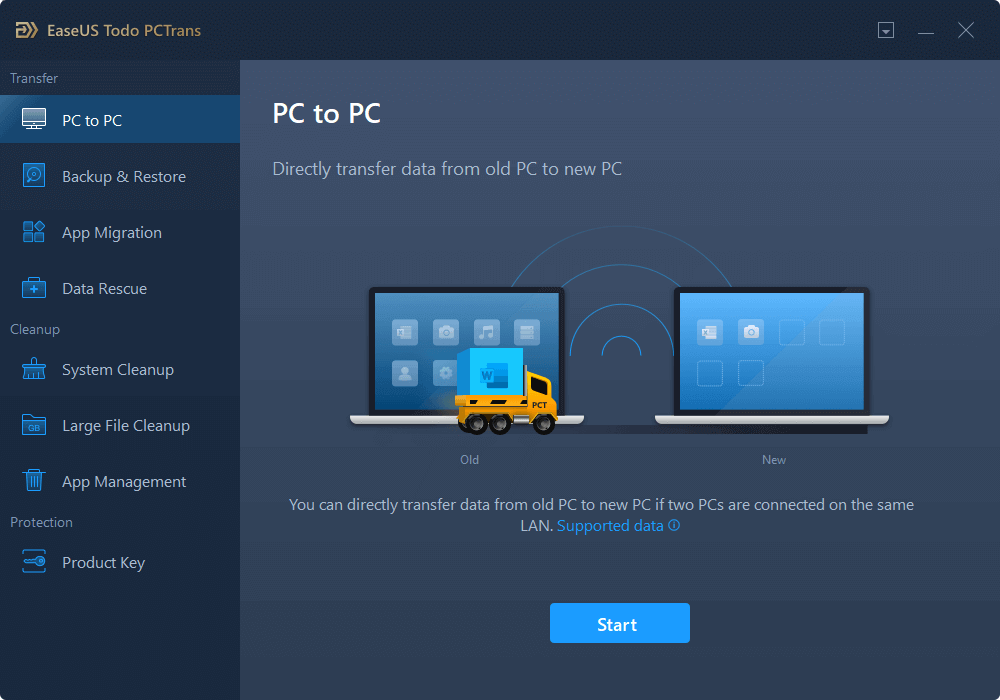
Krok 3: Prejdite na možnosť PC to PC a potom pripojte oba počítače. Tu vyberte cieľový počítač zo zoznamu a pripojte sa cez IP adresu alebo názov zariadenia a potom kliknite na Pripojiť.
Poznámka : Ak nemôžete nájsť svoj počítač v tomto zozname, kliknite na Pridať počítač a pripojte ho ručne pridaním svojej IP adresy alebo názvu zariadenia.
Krok 4: Zadajte prihlasovacie údaje nového počítača a potvrďte.
Krok 5: Teraz nastavte smer prenosu na – Prenos z tohto počítača do iného počítača . Pokračujte kliknutím na OK.
Krok 6: Teraz vyberte aplikáciu, ktorú chcete preniesť, prejdite do časti aplikácie a kliknite na Upraviť.
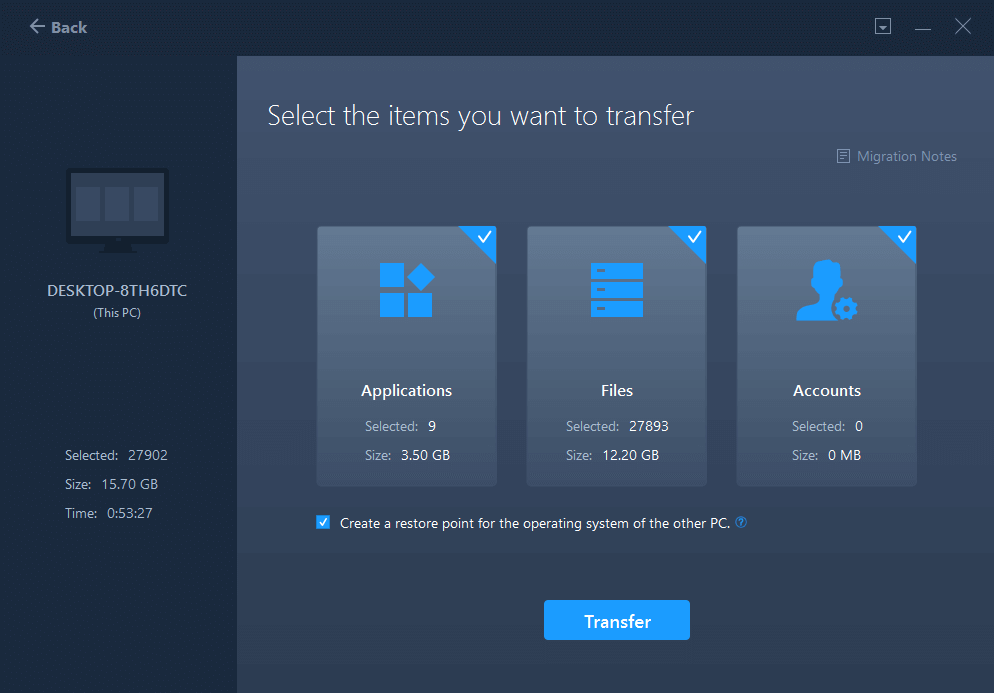
Vyberte Microsoft Office a potom kliknite na Dokončiť.
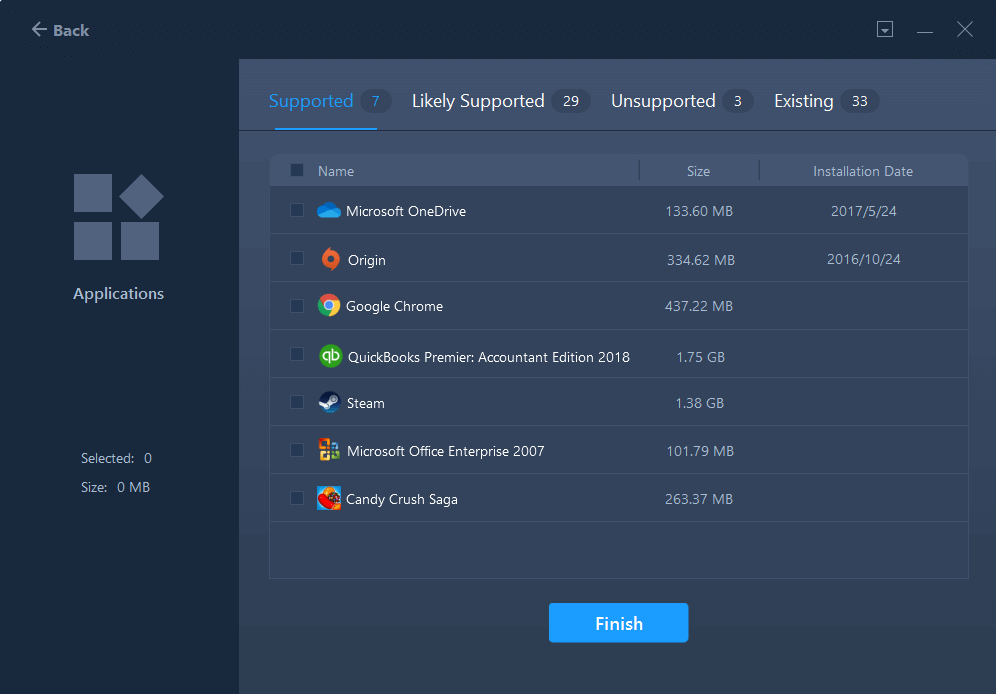
Krok 7: Teraz môžete jednoducho preniesť aplikáciu do nového počítača, pretože EaseUS ToDo PCTrans dokáže exportovať kód Product Key .
Prečítajte si tiež: Zabráňte hackerom Microsoft Office v krádeži vašich bankových poverení
2. Presuňte Office s predplatným 365-
Toto je veľmi užitočná metóda, ktorú možno použiť pre verzie predplatného balíka Microsoft Office. Keďže je prepojený s vaším účtom, môžete Microsoft Office rýchlo preniesť do nového počítača. Tento proces vyžaduje niekoľko krokov a môžete ich jednoducho implementovať na zdrojovom počítači.
Krok 1: Najprv odpojte predchádzajúci počítač od predplatného balíka Office.
Krok 2: Prejdite na oficiálnu webovú stránku účtu Microsoft z tohto odkazu – https://login.live.com/login.srf
A prihláste sa do svojho MS účtu.
Krok 3: Teraz prejdite na Inštalovať > Deaktivovať inštaláciu > Deaktivovať.
Potvrďte správu.
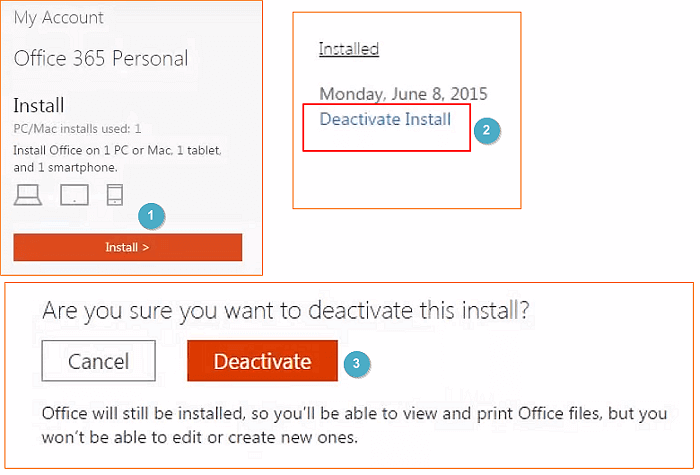
Krok 4: Potom odinštalujte Microsoft Office tak, že prejdete na Ovládací panel>Pridať alebo odstrániť program>Odinštalovať MS Office.
Teraz vykonajte nasledujúce kroky na cieľovom počítači a nainštalujte verziu MS Office, ktorá sa zhoduje s vaším zariadením a kódom Product Key –
Krok 5: Potom znova prejdite na webovú lokalitu spoločnosti Microsoft a prihláste sa do svojho účtu MS.
Krok 6: Prejdite na Inštalovať a stiahnite si inštalačný súbor.
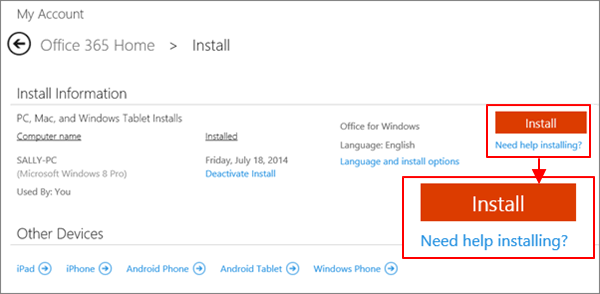
Krok 7: Pri spustení súboru sa prihláste do svojho účtu.
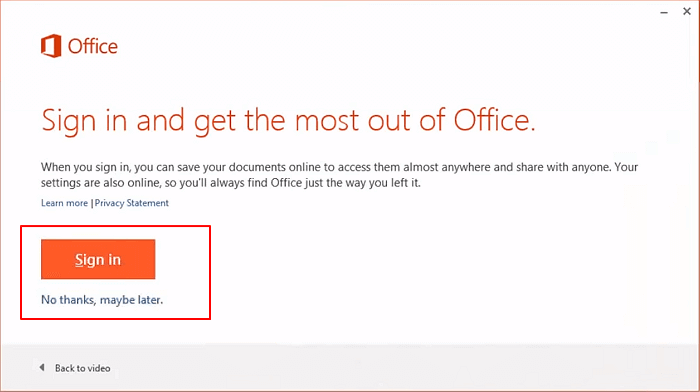
Krok 8: Zadajte kód Product Key na dokončenie inštalácie. Ak bol pôvodne uložený, kliknite na aktivovať. Nájdete ho na oficiálnej webovej stránke vo svojom účte MS>Zobraziť kód Product Key.
Krok 9: Po dokončení tohto procesu môžete otvoriť aplikácie spoločnosti Microsoft a zadať 25-písmenový kľúč, aby ste mohli jednoducho aktivovať a začať pracovať.
Prečítajte si tiež: Microsoft vydáva aktualizácie na opravu doteraz neznámych bezpečnostných chýb v MS Office
3. Manuálny prenos balíka Microsoft Office
Toto je posledná metóda, ktorá sa zvyčajne používa na produkty založené na licenciách Office 2010 a 2013. Tu je potrebné vyššie uvedeným spôsobom zadať licenčný kľúč namiesto samotného aktivačného kľúča. Ak chcete manuálne preniesť balík Microsoft Office, postupujte podľa nasledujúcich krokov –
Dôležité: Ak je vaša licencia typu Retail alebo FPP, nemusíte postupovať podľa týchto krokov. Microsoft Office môžete priamo nainštalovať na cieľový počítač a zadať licenčný kľúč.
Krok 1: Zistite licenčný kľúč balíka Microsoft Office na zdrojovom počítači.
Krok 2: Otvorte príkazový riadok a zadajte nasledujúci príkaz –
Za 32 bitov,
cd c:\Program Files (x86)\Microsoft Office\Office16\.
ALEBO
Pre 64 bitov,
cd c:\Program Files\Microsoft Office\Office16\.
Stlačte Enter.
Krok 3: Napíšte cscript OSPP.VBS” /dstatus a stlačte Enter.
Krok 4: Odinštalujte MS Office zo zdrojového počítača cez Ovládací panel>Pridať alebo odstrániť programy> Odinštalovať MS Office.
Presuňte sa na nový počítač a vykonajte nasledujúce:
Krok 5: Nainštalujte MS Office a najskôr odstráňte skúšobnú verziu a neskôr vykonajte nastavenie. A zadajte kód Product Key.
Teraz viete, ako presunúť Microsoft Office na nový počítač s licenčným kľúčom.
Toto sú metódy, ktoré sa majú použiť, keď potrebujete preniesť balík Microsoft Office do iného počítača.
Prečítajte si tiež: Ako opraviť kód 30038-28 MS Office Update Error v systéme Windows 10
Často kladené otázky -
Q1. Existuje spôsob, ako skopírovať balík Microsoft Office do iného počítača?
Áno, existujú rôzne spôsoby skopírovania balíka Microsoft Office do iného počítača. Tu sme opísali tri metódy, ktoré vám pomôžu vybrať tie najlepšie. Softvér ako EaseUS ToDo PCTrans je dokonalý softvér na presúvanie aplikácií.
Q2. Ako preniesť Microsoft Office do nového počítača-EaseUS?
Používanie EaseUs ToDo PCTrans veľmi zjednodušuje proces prenosu aplikácií, súborov, účtov medzi počítačmi. Preto je možné Microsoft Office pomocou neho ľahko presunúť na iný počítač.
Q3. Môžete preniesť Microsoft Office 2016 do nového počítača?
Microsoft Office 2016 však nie je možné preniesť na nový počítač z dôvodu jeho OEM licencie. Budete musieť deaktivovať licenciu na starom počítači a potom obnoviť novšiu licenciu na novom počítači.
Q4. Ako prenesiem súbory z jedného počítača do druhého?
Je možné prenášať súbory z jedného počítača do druhého pomocou USB flash diskov, cloudového úložiska alebo nástrojov tretích strán, ako je EaseUS ToDo PCTrans.
Zabaliť-
Teraz viete, aké metódy sú k dispozícii na prenos balíka Microsoft Office na nový počítač. Pri prepínaní teda nielen presúvajte súbory z počítača, ale jednoducho presúvajte aj aplikáciu. Preneste Microsoft Office pomocou EaseUS ToDo PCTrans, pretože je to najefektívnejší možný spôsob. V blogoch sú zobrazené aj iné metódy, ako napríklad použitie predplatného 365 a opätovné manuálne zadanie licenčného kľúča. Môžete si vybrať jednu metódu, ktorá vám najviac vyhovuje, pričom odporúčame použiť jednoduchšiu cestu s nástrojom. Získajte nástroj tu pre Windows PC-
Dúfame, že vám tento článok pomôže zistiť, ako preniesť balík Microsoft Office na iný počítač. Radi by sme poznali vaše názory na tento príspevok, aby bol užitočnejší. Vaše návrhy a pripomienky sú vítané v sekcii komentárov nižšie. Zdieľajte informácie so svojimi priateľmi a ostatnými zdieľaním článku na sociálnych sieťach.
Radi vás počúvame!
Sme na Facebooku a YouTube . V prípade akýchkoľvek otázok alebo návrhov nám dajte vedieť v sekcii komentárov nižšie. Radi sa vám ozveme s riešením. Pravidelne uverejňujeme tipy a triky spolu s riešeniami bežných problémov súvisiacich s technológiou.
Súvisiace témy-
Ako opraviť chybu Service Control Manager v systéme Windows 10
Nemôžete pridať nový používateľský účet v systéme Windows 10? Tu je Oprava!
Správa diskov sa nenačítava v systéme Windows 10? Tu je Oprava!
DAYZ je hra plná šialených, nakazených ľudí v postsovietskej krajine Černarus. Zistite, ako sa zbaviť choroby v DAYZ a udržte si zdravie.
Naučte sa, ako synchronizovať nastavenia v systéme Windows 10. S touto príručkou prenesiete vaše nastavenia na všetkých zariadeniach so systémom Windows.
Ak vás obťažujú štuchnutia e-mailov, na ktoré nechcete odpovedať alebo ich vidieť, môžete ich nechať zmiznúť. Prečítajte si toto a zistite, ako zakázať funkciu štuchnutia v Gmaile.
Nvidia Shield Remote nefunguje správne? Tu máme pre vás tie najlepšie opravy, ktoré môžete vyskúšať; môžete tiež hľadať spôsoby, ako zmeniť svoj smartfón na televízor.
Bluetooth vám umožňuje pripojiť zariadenia a príslušenstvo so systémom Windows 10 k počítaču bez potreby káblov. Spôsob, ako vyriešiť problémy s Bluetooth.
Máte po inovácii na Windows 11 nejaké problémy? Hľadáte spôsoby, ako opraviť Windows 11? V tomto príspevku sme uviedli 6 rôznych metód, ktoré môžete použiť na opravu systému Windows 11 na optimalizáciu výkonu vášho zariadenia.
Ako opraviť: chybové hlásenie „Táto aplikácia sa nedá spustiť na vašom počítači“ v systéme Windows 10? Tu je 6 jednoduchých riešení.
Tento článok vám ukáže, ako maximalizovať svoje výhody z Microsoft Rewards na Windows, Xbox, Mobile a iných platforiem.
Zistite, ako môžete jednoducho hromadne prestať sledovať účty na Instagrame pomocou najlepších aplikácií, ako aj tipy na správne používanie.
Ako opraviť Nintendo Switch, ktoré sa nezapne? Tu sú 4 jednoduché riešenia, aby ste sa zbavili tohto problému.






